سؤال
المشكلة: كيفية إصلاح خطأ ERR_NETWORK_ACCESS_DENIED في Chrome؟
أهلا. عندما أحاول فتح أي موقع ويب في Chrome ، أتلقى خطأ ERR_NETWORK_ACCESS_DENIED. كيف يمكنني اصلاح هذا؟
إجابة محلولة
Chrome هو متصفح الانتقال لكثير من الناس. إنه متصفح ويب متعدد الأنظمة تم تطويره بواسطة Google بحصة سوقية للمتصفحات في جميع أنحاء العالم تبلغ 68٪. انها توفر، انه يوفر الإشارات المرجعية ومزامنة الإعدادات ، والأمن ، وإدارة كلمات المرور ، والبرامج الضارة وحظر الإعلانات ، والخصوصية مع وضع التصفح المتخفي[1] الوضع والعديد من الوظائف المفيدة الأخرى. يحبها الناس لاستقرارها وواجهة المستخدم.
ومع ذلك ، كما هو الحال مع أي تطبيق آخر ، فإن الأخطاء لا مفر منها. واجه بعض المستخدمين خطأ ERR_NETWORK_ACCESS_DENIED في Chrome. هذه الرسالة تمنع الناس من الوصول إلى أي موقع. يبدو أن الخطأ ناتج عن مشاكل في الاتصال بالشبكة والإنترنت ، وليس بسبب Chrome نفسه. هناك العديد من الأخطاء الأخرى التي يمكن أن يصادفها المستخدمون على Chrome والتي كتبنا عنها سابقًا:
- ERR_BAD_SSL_CLIENT_AUTH_CERT
- RESULT_CODE_HUNG
- ERR_SOCKET_NOT_CONNECTED
- STATUS_ACCESS_VIOLATION
في هذا الدليل ، ستجد 4 طرق يمكن أن تساعدك في إصلاح خطأ ERR_NETWORK_ACCESS_DENIED في Chrome. بالنسبة لمعظم الأشخاص ، كانت المشكلة ناتجة عن برنامج أمان تابع لجهة خارجية أو VPN[2] ولكن قد يكون أيضًا نتيجة لبرامج تشغيل الشبكة التالفة. إذا كنت ترغب في تجنب عملية استكشاف الأخطاء وإصلاحها المطولة ، يمكنك محاولة استخدام أداة إصلاح مثل Reimageغسالة ملابس ماك X9 يمكنه إصلاح معظم أخطاء النظام ، الموت الزرقاء ،[3] الملفات التالفة ، وقضايا التسجيل. خلاف ذلك ، اتبع الخطوات أدناه بعناية.
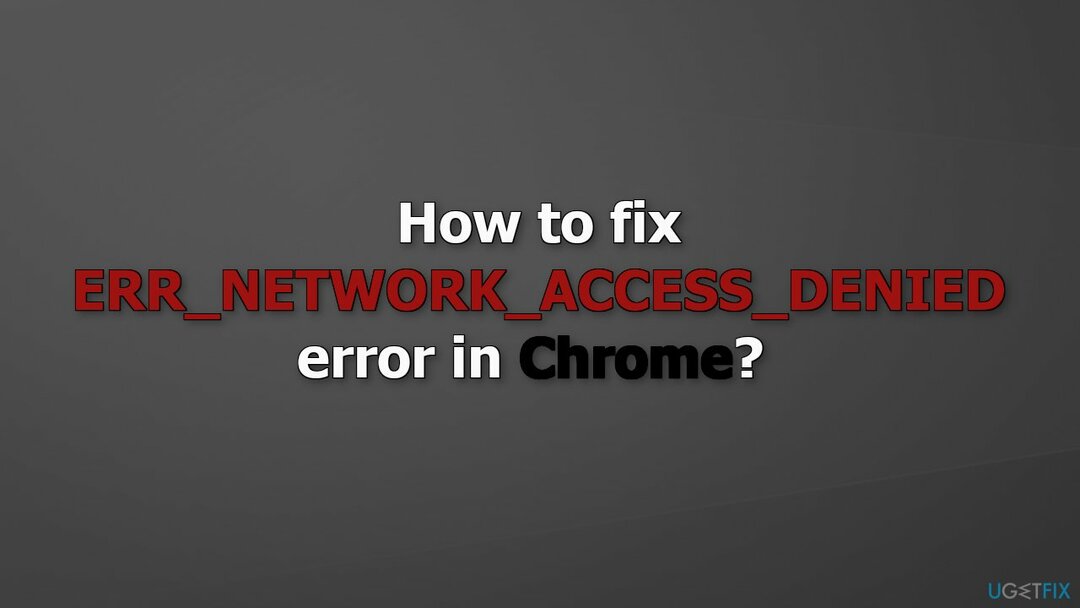
طريقة 1. قم بتشغيل مستكشف أخطاء محول الشبكة ومصلحها
لإصلاح النظام التالف ، يجب عليك شراء الإصدار المرخص من Reimage Reimage.
- اذهب إلى إعدادات وانقر فوق التحديث والأمان
- يختار استكشاف الاخطاء، وثم أدوات استكشاف الأخطاء وإصلاحها الإضافية
- قم بالتمرير لأسفل وانقر فوق محول الشبكة
- صحافة قم بتشغيل مستكشف الأخطاء ومصلحها
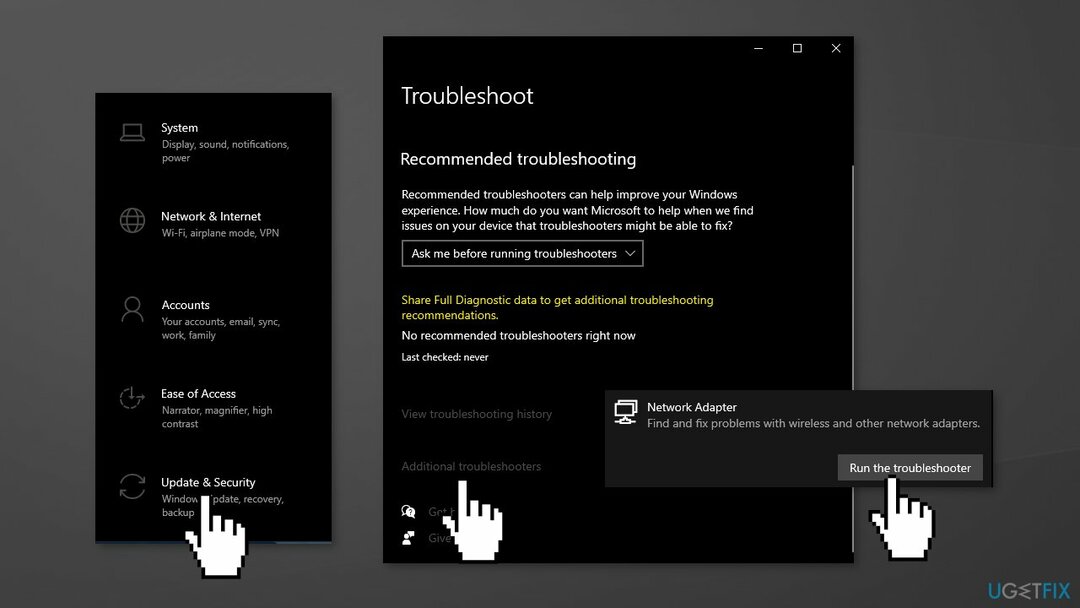
- اعادة تشغيل جهاز الكمبيوتر الخاص بك ، وتحقق من استمرار المشكلة
الطريقة الثانية. أعد تثبيت محول الشبكة
لإصلاح النظام التالف ، يجب عليك شراء الإصدار المرخص من Reimage Reimage.
- صحافة مفتاح Windows + X لفتح القائمة
- يختار مدير الجهاز
- يوسع محولات الشبكة
- انقر بزر الماوس الأيمن فوق المحولات وانقر جهاز إزالة
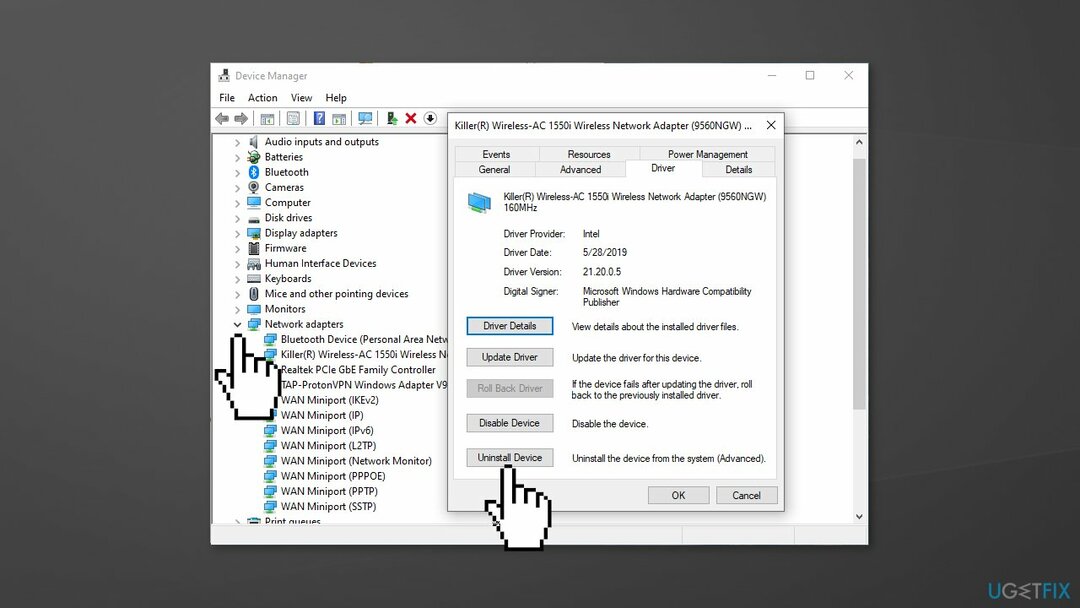
- قم بإنهاء إدارة الأجهزة ، و اعادة تشغيل حاسوبك
- يجب أن يقوم Windows بتثبيت برامج تشغيل جديدة تلقائيًا
الطريقة الثالثة. إعادة تعيين الشبكة
لإصلاح النظام التالف ، يجب عليك شراء الإصدار المرخص من Reimage Reimage.
- افتح ال إعدادات وانقر فوق الشبكة والإنترنت
- يختار حالة من القائمة
- قم بالتمرير إلى أسفل ثم انقر فوق إعادة تعيين الشبكة
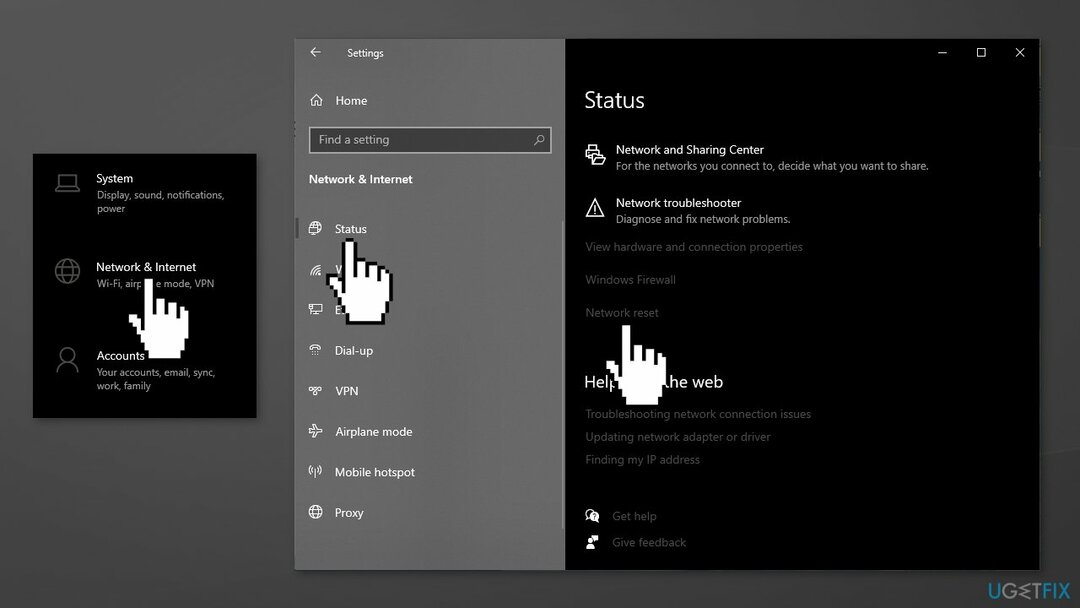
الطريقة الرابعة. قم بتعطيل برنامج مكافحة الفيروسات التابع لجهة خارجية والشبكة الافتراضية الخاصة (VPN)
لإصلاح النظام التالف ، يجب عليك شراء الإصدار المرخص من Reimage Reimage.
قد يحظر برنامج مكافحة الفيروسات التابع لجهة خارجية أو VPN وصولك إلى الإنترنت ، لذا حاول تعطيله أو إلغاء تثبيتهما.
- انقر على اليمين رمز مكافحة الفيروسات وحدد تعطيل
- يمكنك أيضا يطلق برنامج مكافحة الفيروسات وابحث عن ملف تعطيل خيار هناك
- يمكنك إلغاء تثبيت البرامج بالذهاب إلى التطبيقات والميزات
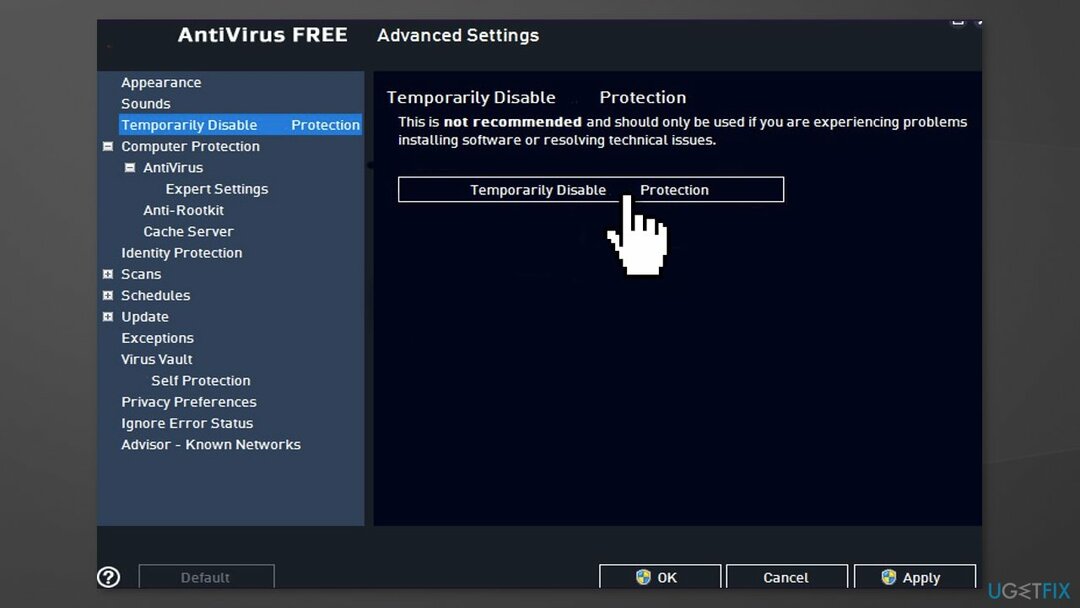
قم بإصلاح أخطائك تلقائيًا
يحاول فريق ugetfix.com بذل قصارى جهده لمساعدة المستخدمين في العثور على أفضل الحلول للقضاء على أخطائهم. إذا كنت لا تريد المعاناة مع تقنيات الإصلاح اليدوي ، فيرجى استخدام البرنامج التلقائي. تم اختبار جميع المنتجات الموصى بها والموافقة عليها من قبل المتخصصين لدينا. الأدوات التي يمكنك استخدامها لإصلاح الخطأ مدرجة أدناه:
عرض
افعلها الآن!
تنزيل Fixسعادة
يضمن
افعلها الآن!
تنزيل Fixسعادة
يضمن
إذا فشلت في إصلاح الخطأ باستخدام Reimage ، فاتصل بفريق الدعم للحصول على المساعدة. من فضلك ، أخبرنا بكل التفاصيل التي تعتقد أنه يجب أن نعرفها عن مشكلتك.
تستخدم عملية الإصلاح الحاصلة على براءة اختراع قاعدة بيانات تضم 25 مليون مكون يمكنها استبدال أي ملف تالف أو مفقود على كمبيوتر المستخدم.
لإصلاح النظام التالف ، يجب عليك شراء الإصدار المرخص من Reimage أداة إزالة البرامج الضارة.

الوصول إلى محتوى الفيديو المقيد جغرافيًا باستخدام VPN
الوصول إلى الإنترنت الخاص هي VPN يمكنها منع مزود خدمة الإنترنت الخاص بك ، و حكومة، والأطراف الثالثة من تتبعك على الإنترنت وتسمح لك بالبقاء مجهول الهوية تمامًا. يوفر البرنامج خوادم مخصصة لأنشطة التورنت والبث المباشر ، مما يضمن الأداء الأمثل وعدم إبطائك. يمكنك أيضًا تجاوز القيود الجغرافية وعرض خدمات مثل Netflix و BBC و Disney + وخدمات البث الشائعة الأخرى دون قيود ، بغض النظر عن مكان وجودك.
لا تدفع لمؤلفي برامج الفدية - استخدم خيارات بديلة لاستعادة البيانات
تعد هجمات البرامج الضارة ، وخاصة برامج الفدية ، أكبر خطر يهدد صورك أو مقاطع الفيديو أو ملفات العمل أو المدرسة. نظرًا لأن مجرمي الإنترنت يستخدمون خوارزمية تشفير قوية لقفل البيانات ، فلم يعد من الممكن استخدامها حتى يتم دفع فدية في عملة البيتكوين. بدلاً من الدفع للمتسللين ، يجب أن تحاول أولاً استخدام بديل التعافي الطرق التي يمكن أن تساعدك على استرداد جزء على الأقل من البيانات المفقودة. خلاف ذلك ، قد تخسر أموالك أيضًا مع الملفات. من أفضل الأدوات التي يمكنها استعادة بعض الملفات المشفرة على الأقل - استعادة البيانات برو.